
Utiliser les liens de documentation avec Sensei
L'une des difficultés liées à l'apprentissage d'une nouvelle bibliothèque ou au partage de pratiques communes au sein de notre équipe réside dans la documentation et la création d'exemples.
Très souvent, nous créons de petits projets d'exemple, mais nous ne les ouvrons pas lorsque nous travaillons avec le code réel.
J'ai souvent pensé qu'il serait formidable de pouvoir créer un lien vers nos exemples ou vers des exemples en ligne et de pouvoir accéder à une URL pour plus d'explications lorsque cela est nécessaire.
Avec Java, nous avons des commentaires JavaDoc, qui peuvent avoir une annotation see :
/**
* @see <a href="https://junit.org/junit5/docs/current/user-guide/#writing-tests-annotations">Junit 5 Annotation docs</a>
*/
Les JavaDocs de ce type dans les bibliothèques tierces sont d'une grande aide car nous pouvons utiliser la fonctionnalité de documentation rapide dans IntelliJ pour avoir accès à des exemples plus détaillés.

Mais nous savons tous que les commentaires ne sont pas mis à jour aussi souvent que le code, et que la maintenance de la présence sur le web est souvent déconnectée de la maintenance de la bibliothèque et parfois réalisée par une équipe complètement différente.
Comment Sensei vous aide
Sensei permet de faire correspondre les annotations de la bibliothèque et les méthodes pour fournir des liens vers une documentation longue sur un wiki ou un site de tutorat tiers.
A titre d'exemple, j'utilise l'annotation @Test de JUnit.
La JavaDoc est très détaillée et la vue Documentation rapide explique comment utiliser l'annotation.
Mais la documentation officielle sur le site web est souvent plus facile à lire et contient plus d'exemples.
Lorsqu'une équipe commence à apprendre une bibliothèque, il peut être très utile de disposer d'un ensemble de tutoriels recommandés.
Sensei possède une action goto que nous pouvons utiliser pour ouvrir une URL, ce qui nous permet de créer des liens vers des sites externes et des exemples de documentation que nous, en tant qu'équipe, trouvons utiles.
Mise en œuvre de l'URL Goto
Pour mettre cela en œuvre, je créerais une recherche qui correspondrait à l'annotation @Test de Junit.
search:
annotation:
owner:
method: {}
type: "org.junit.jupiter.api.Test"
Ensuite, j'ajouterais des actions "goto" pour chacune des URL que je trouve utiles.
par exemple
- https://junit.org/junit5/docs/current/user-guide/#writing-tests-annotations
- https://junit.org/junit5/docs/current/user-guide/#writing-tests-classes-and-methods
L'exemple ci-dessous crée une seule action JUnit Annotations (learn) qui ouvre les deux URL dans un navigateur en même temps.
availableFixes :
- name : "Learn about JUnit Annotations"
actions :
- goto :
type : "URL"
value : "https://junit.org/junit5/docs/current/user-guide/#writing-tests-annotations"=
- goto :
type : "URL"
value : "https://junit.org/junit5/docs/current/user-guide/#writing-tests-classes-and-methods"
Et lorsque je l'active dans IntelliJ avec Alt+Enter , je vois le menu contextuel que je peux sélectionner pour accéder à la documentation.

Actions multiples
Je pourrais choisir d'avoir plusieurs actions afin que chaque URL ou tutoriel ait sa propre option dans le menu contextuel de la correction rapide alt+enter.
Par exemple, pour l'annotation @Parameterized, je pourrais vouloir créer un lien vers la documentation officielle et un ensemble d'exemples de code en ligne.
- https://junit.org/junit5/docs/current/user-guide/#writing-tests-parameterized-tests
- https://github.com/eviltester/junitexamples/blob/master/src/test/java/parameterized/junit5/InitialExampleTest.java
Je créerais simplement une recette qui rechercherait l'annotation :
search:
annotation:
owner:
method: {}
type: "org.junit.jupiter.params.ParameterizedTest"
Et des liens vers les sites que j'ai identifiés comme étant utiles :
availableFixes :
- name : "JUnit Annotations (learn)"
actions :
- goto :
type : "URL"
value : "https://junit.org/junit5/docs/current/user-guide/#writing-tests-annotations"
- name : "Qu'est-ce qu'un test JUnit ? (apprendre)"
actions :
- goto :
type : "URL"
valeur : "https://junit.org/junit5/docs/current/user-guide/#writing-tests-classes-and-methods"
Les deux liens apparaissent alors dans la boîte de dialogue.

Qui en bénéficierait ?
J'aurais trouvé cela utile pour l'utilisation et l'apprentissage des bibliothèques, en particulier lorsque je dirige des équipes et que je les aide à adopter une nouvelle bibliothèque.
Cela pourrait également profiter aux équipes qui créent des bibliothèques, en créant un ensemble standard de recettes de documentation pour aider les gens à adopter la bibliothèque ou de nouvelles fonctionnalités dans la bibliothèque.
Ceci est particulièrement utile si la maintenance du code et la maintenance de la documentation sont effectuées par des équipes différentes.
Vous pouvez installer Sensei depuis IntelliJ en utilisant `preferences > plugins` (recherchez simplement "sensei secure code").
Tout le code de ce billet se trouve sur Github dans le module junitexamples dans https://github.com/SecureCodeWarrior/sensei-blog-examples


Découvrez comment Sensei peut aider à intégrer les développeurs et à adopter de nouvelles bibliothèques.
Alan Richardson a plus de vingt ans d'expérience professionnelle dans le domaine des technologies de l'information. Il a travaillé en tant que développeur et à tous les niveaux de la hiérarchie des tests, du testeur au responsable des tests. Responsable des relations avec les développeurs à l'adresse Secure Code Warrior, il travaille directement avec les équipes pour améliorer le développement de codes sécurisés de qualité. Alan est l'auteur de quatre livres, dont "Dear Evil Tester" et "Java For Testers". Alan a également créé une formation en ligne courses pour aider les gens à apprendre les tests techniques sur le Web et Selenium WebDriver avec Java. Alan publie ses écrits et ses vidéos de formation sur SeleniumSimplified.com, EvilTester.com, JavaForTesters.com et CompendiumDev.co.uk.

Secure Code Warrior est là pour vous aider à sécuriser le code tout au long du cycle de vie du développement logiciel et à créer une culture dans laquelle la cybersécurité est une priorité. Que vous soyez responsable AppSec, développeur, CISO ou toute autre personne impliquée dans la sécurité, nous pouvons aider votre organisation à réduire les risques associés à un code non sécurisé.
Réservez une démonstrationAlan Richardson a plus de vingt ans d'expérience professionnelle dans le domaine des technologies de l'information. Il a travaillé en tant que développeur et à tous les niveaux de la hiérarchie des tests, du testeur au responsable des tests. Responsable des relations avec les développeurs à l'adresse Secure Code Warrior, il travaille directement avec les équipes pour améliorer le développement de codes sécurisés de qualité. Alan est l'auteur de quatre livres, dont "Dear Evil Tester" et "Java For Testers". Alan a également créé une formation en ligne courses pour aider les gens à apprendre les tests techniques sur le Web et Selenium WebDriver avec Java. Alan publie ses écrits et ses vidéos de formation sur SeleniumSimplified.com, EvilTester.com, JavaForTesters.com et CompendiumDev.co.uk.


L'une des difficultés liées à l'apprentissage d'une nouvelle bibliothèque ou au partage de pratiques communes au sein de notre équipe réside dans la documentation et la création d'exemples.
Très souvent, nous créons de petits projets d'exemple, mais nous ne les ouvrons pas lorsque nous travaillons avec le code réel.
J'ai souvent pensé qu'il serait formidable de pouvoir créer un lien vers nos exemples ou vers des exemples en ligne et de pouvoir accéder à une URL pour plus d'explications lorsque cela est nécessaire.
Avec Java, nous avons des commentaires JavaDoc, qui peuvent avoir une annotation see :
/**
* @see <a href="https://junit.org/junit5/docs/current/user-guide/#writing-tests-annotations">Junit 5 Annotation docs</a>
*/
Les JavaDocs de ce type dans les bibliothèques tierces sont d'une grande aide car nous pouvons utiliser la fonctionnalité de documentation rapide dans IntelliJ pour avoir accès à des exemples plus détaillés.

Mais nous savons tous que les commentaires ne sont pas mis à jour aussi souvent que le code, et que la maintenance de la présence sur le web est souvent déconnectée de la maintenance de la bibliothèque et parfois réalisée par une équipe complètement différente.
Comment Sensei vous aide
Sensei permet de faire correspondre les annotations de la bibliothèque et les méthodes pour fournir des liens vers une documentation longue sur un wiki ou un site de tutorat tiers.
A titre d'exemple, j'utilise l'annotation @Test de JUnit.
La JavaDoc est très détaillée et la vue Documentation rapide explique comment utiliser l'annotation.
Mais la documentation officielle sur le site web est souvent plus facile à lire et contient plus d'exemples.
Lorsqu'une équipe commence à apprendre une bibliothèque, il peut être très utile de disposer d'un ensemble de tutoriels recommandés.
Sensei possède une action goto que nous pouvons utiliser pour ouvrir une URL, ce qui nous permet de créer des liens vers des sites externes et des exemples de documentation que nous, en tant qu'équipe, trouvons utiles.
Mise en œuvre de l'URL Goto
Pour mettre cela en œuvre, je créerais une recherche qui correspondrait à l'annotation @Test de Junit.
search:
annotation:
owner:
method: {}
type: "org.junit.jupiter.api.Test"
Ensuite, j'ajouterais des actions "goto" pour chacune des URL que je trouve utiles.
par exemple
- https://junit.org/junit5/docs/current/user-guide/#writing-tests-annotations
- https://junit.org/junit5/docs/current/user-guide/#writing-tests-classes-and-methods
L'exemple ci-dessous crée une seule action JUnit Annotations (learn) qui ouvre les deux URL dans un navigateur en même temps.
availableFixes :
- name : "Learn about JUnit Annotations"
actions :
- goto :
type : "URL"
value : "https://junit.org/junit5/docs/current/user-guide/#writing-tests-annotations"=
- goto :
type : "URL"
value : "https://junit.org/junit5/docs/current/user-guide/#writing-tests-classes-and-methods"
Et lorsque je l'active dans IntelliJ avec Alt+Enter , je vois le menu contextuel que je peux sélectionner pour accéder à la documentation.

Actions multiples
Je pourrais choisir d'avoir plusieurs actions afin que chaque URL ou tutoriel ait sa propre option dans le menu contextuel de la correction rapide alt+enter.
Par exemple, pour l'annotation @Parameterized, je pourrais vouloir créer un lien vers la documentation officielle et un ensemble d'exemples de code en ligne.
- https://junit.org/junit5/docs/current/user-guide/#writing-tests-parameterized-tests
- https://github.com/eviltester/junitexamples/blob/master/src/test/java/parameterized/junit5/InitialExampleTest.java
Je créerais simplement une recette qui rechercherait l'annotation :
search:
annotation:
owner:
method: {}
type: "org.junit.jupiter.params.ParameterizedTest"
Et des liens vers les sites que j'ai identifiés comme étant utiles :
availableFixes :
- name : "JUnit Annotations (learn)"
actions :
- goto :
type : "URL"
value : "https://junit.org/junit5/docs/current/user-guide/#writing-tests-annotations"
- name : "Qu'est-ce qu'un test JUnit ? (apprendre)"
actions :
- goto :
type : "URL"
valeur : "https://junit.org/junit5/docs/current/user-guide/#writing-tests-classes-and-methods"
Les deux liens apparaissent alors dans la boîte de dialogue.

Qui en bénéficierait ?
J'aurais trouvé cela utile pour l'utilisation et l'apprentissage des bibliothèques, en particulier lorsque je dirige des équipes et que je les aide à adopter une nouvelle bibliothèque.
Cela pourrait également profiter aux équipes qui créent des bibliothèques, en créant un ensemble standard de recettes de documentation pour aider les gens à adopter la bibliothèque ou de nouvelles fonctionnalités dans la bibliothèque.
Ceci est particulièrement utile si la maintenance du code et la maintenance de la documentation sont effectuées par des équipes différentes.
Vous pouvez installer Sensei depuis IntelliJ en utilisant `preferences > plugins` (recherchez simplement "sensei secure code").
Tout le code de ce billet se trouve sur Github dans le module junitexamples dans https://github.com/SecureCodeWarrior/sensei-blog-examples

L'une des difficultés liées à l'apprentissage d'une nouvelle bibliothèque ou au partage de pratiques communes au sein de notre équipe réside dans la documentation et la création d'exemples.
Très souvent, nous créons de petits projets d'exemple, mais nous ne les ouvrons pas lorsque nous travaillons avec le code réel.
J'ai souvent pensé qu'il serait formidable de pouvoir créer un lien vers nos exemples ou vers des exemples en ligne et de pouvoir accéder à une URL pour plus d'explications lorsque cela est nécessaire.
Avec Java, nous avons des commentaires JavaDoc, qui peuvent avoir une annotation see :
/**
* @see <a href="https://junit.org/junit5/docs/current/user-guide/#writing-tests-annotations">Junit 5 Annotation docs</a>
*/
Les JavaDocs de ce type dans les bibliothèques tierces sont d'une grande aide car nous pouvons utiliser la fonctionnalité de documentation rapide dans IntelliJ pour avoir accès à des exemples plus détaillés.

Mais nous savons tous que les commentaires ne sont pas mis à jour aussi souvent que le code, et que la maintenance de la présence sur le web est souvent déconnectée de la maintenance de la bibliothèque et parfois réalisée par une équipe complètement différente.
Comment Sensei vous aide
Sensei permet de faire correspondre les annotations de la bibliothèque et les méthodes pour fournir des liens vers une documentation longue sur un wiki ou un site de tutorat tiers.
A titre d'exemple, j'utilise l'annotation @Test de JUnit.
La JavaDoc est très détaillée et la vue Documentation rapide explique comment utiliser l'annotation.
Mais la documentation officielle sur le site web est souvent plus facile à lire et contient plus d'exemples.
Lorsqu'une équipe commence à apprendre une bibliothèque, il peut être très utile de disposer d'un ensemble de tutoriels recommandés.
Sensei possède une action goto que nous pouvons utiliser pour ouvrir une URL, ce qui nous permet de créer des liens vers des sites externes et des exemples de documentation que nous, en tant qu'équipe, trouvons utiles.
Mise en œuvre de l'URL Goto
Pour mettre cela en œuvre, je créerais une recherche qui correspondrait à l'annotation @Test de Junit.
search:
annotation:
owner:
method: {}
type: "org.junit.jupiter.api.Test"
Ensuite, j'ajouterais des actions "goto" pour chacune des URL que je trouve utiles.
par exemple
- https://junit.org/junit5/docs/current/user-guide/#writing-tests-annotations
- https://junit.org/junit5/docs/current/user-guide/#writing-tests-classes-and-methods
L'exemple ci-dessous crée une seule action JUnit Annotations (learn) qui ouvre les deux URL dans un navigateur en même temps.
availableFixes :
- name : "Learn about JUnit Annotations"
actions :
- goto :
type : "URL"
value : "https://junit.org/junit5/docs/current/user-guide/#writing-tests-annotations"=
- goto :
type : "URL"
value : "https://junit.org/junit5/docs/current/user-guide/#writing-tests-classes-and-methods"
Et lorsque je l'active dans IntelliJ avec Alt+Enter , je vois le menu contextuel que je peux sélectionner pour accéder à la documentation.

Actions multiples
Je pourrais choisir d'avoir plusieurs actions afin que chaque URL ou tutoriel ait sa propre option dans le menu contextuel de la correction rapide alt+enter.
Par exemple, pour l'annotation @Parameterized, je pourrais vouloir créer un lien vers la documentation officielle et un ensemble d'exemples de code en ligne.
- https://junit.org/junit5/docs/current/user-guide/#writing-tests-parameterized-tests
- https://github.com/eviltester/junitexamples/blob/master/src/test/java/parameterized/junit5/InitialExampleTest.java
Je créerais simplement une recette qui rechercherait l'annotation :
search:
annotation:
owner:
method: {}
type: "org.junit.jupiter.params.ParameterizedTest"
Et des liens vers les sites que j'ai identifiés comme étant utiles :
availableFixes :
- name : "JUnit Annotations (learn)"
actions :
- goto :
type : "URL"
value : "https://junit.org/junit5/docs/current/user-guide/#writing-tests-annotations"
- name : "Qu'est-ce qu'un test JUnit ? (apprendre)"
actions :
- goto :
type : "URL"
valeur : "https://junit.org/junit5/docs/current/user-guide/#writing-tests-classes-and-methods"
Les deux liens apparaissent alors dans la boîte de dialogue.

Qui en bénéficierait ?
J'aurais trouvé cela utile pour l'utilisation et l'apprentissage des bibliothèques, en particulier lorsque je dirige des équipes et que je les aide à adopter une nouvelle bibliothèque.
Cela pourrait également profiter aux équipes qui créent des bibliothèques, en créant un ensemble standard de recettes de documentation pour aider les gens à adopter la bibliothèque ou de nouvelles fonctionnalités dans la bibliothèque.
Ceci est particulièrement utile si la maintenance du code et la maintenance de la documentation sont effectuées par des équipes différentes.
Vous pouvez installer Sensei depuis IntelliJ en utilisant `preferences > plugins` (recherchez simplement "sensei secure code").
Tout le code de ce billet se trouve sur Github dans le module junitexamples dans https://github.com/SecureCodeWarrior/sensei-blog-examples

Cliquez sur le lien ci-dessous et téléchargez le PDF de cette ressource.
Secure Code Warrior est là pour vous aider à sécuriser le code tout au long du cycle de vie du développement logiciel et à créer une culture dans laquelle la cybersécurité est une priorité. Que vous soyez responsable AppSec, développeur, CISO ou toute autre personne impliquée dans la sécurité, nous pouvons aider votre organisation à réduire les risques associés à un code non sécurisé.
Voir le rapportRéservez une démonstrationAlan Richardson a plus de vingt ans d'expérience professionnelle dans le domaine des technologies de l'information. Il a travaillé en tant que développeur et à tous les niveaux de la hiérarchie des tests, du testeur au responsable des tests. Responsable des relations avec les développeurs à l'adresse Secure Code Warrior, il travaille directement avec les équipes pour améliorer le développement de codes sécurisés de qualité. Alan est l'auteur de quatre livres, dont "Dear Evil Tester" et "Java For Testers". Alan a également créé une formation en ligne courses pour aider les gens à apprendre les tests techniques sur le Web et Selenium WebDriver avec Java. Alan publie ses écrits et ses vidéos de formation sur SeleniumSimplified.com, EvilTester.com, JavaForTesters.com et CompendiumDev.co.uk.
L'une des difficultés liées à l'apprentissage d'une nouvelle bibliothèque ou au partage de pratiques communes au sein de notre équipe réside dans la documentation et la création d'exemples.
Très souvent, nous créons de petits projets d'exemple, mais nous ne les ouvrons pas lorsque nous travaillons avec le code réel.
J'ai souvent pensé qu'il serait formidable de pouvoir créer un lien vers nos exemples ou vers des exemples en ligne et de pouvoir accéder à une URL pour plus d'explications lorsque cela est nécessaire.
Avec Java, nous avons des commentaires JavaDoc, qui peuvent avoir une annotation see :
/**
* @see <a href="https://junit.org/junit5/docs/current/user-guide/#writing-tests-annotations">Junit 5 Annotation docs</a>
*/
Les JavaDocs de ce type dans les bibliothèques tierces sont d'une grande aide car nous pouvons utiliser la fonctionnalité de documentation rapide dans IntelliJ pour avoir accès à des exemples plus détaillés.

Mais nous savons tous que les commentaires ne sont pas mis à jour aussi souvent que le code, et que la maintenance de la présence sur le web est souvent déconnectée de la maintenance de la bibliothèque et parfois réalisée par une équipe complètement différente.
Comment Sensei vous aide
Sensei permet de faire correspondre les annotations de la bibliothèque et les méthodes pour fournir des liens vers une documentation longue sur un wiki ou un site de tutorat tiers.
A titre d'exemple, j'utilise l'annotation @Test de JUnit.
La JavaDoc est très détaillée et la vue Documentation rapide explique comment utiliser l'annotation.
Mais la documentation officielle sur le site web est souvent plus facile à lire et contient plus d'exemples.
Lorsqu'une équipe commence à apprendre une bibliothèque, il peut être très utile de disposer d'un ensemble de tutoriels recommandés.
Sensei possède une action goto que nous pouvons utiliser pour ouvrir une URL, ce qui nous permet de créer des liens vers des sites externes et des exemples de documentation que nous, en tant qu'équipe, trouvons utiles.
Mise en œuvre de l'URL Goto
Pour mettre cela en œuvre, je créerais une recherche qui correspondrait à l'annotation @Test de Junit.
search:
annotation:
owner:
method: {}
type: "org.junit.jupiter.api.Test"
Ensuite, j'ajouterais des actions "goto" pour chacune des URL que je trouve utiles.
par exemple
- https://junit.org/junit5/docs/current/user-guide/#writing-tests-annotations
- https://junit.org/junit5/docs/current/user-guide/#writing-tests-classes-and-methods
L'exemple ci-dessous crée une seule action JUnit Annotations (learn) qui ouvre les deux URL dans un navigateur en même temps.
availableFixes :
- name : "Learn about JUnit Annotations"
actions :
- goto :
type : "URL"
value : "https://junit.org/junit5/docs/current/user-guide/#writing-tests-annotations"=
- goto :
type : "URL"
value : "https://junit.org/junit5/docs/current/user-guide/#writing-tests-classes-and-methods"
Et lorsque je l'active dans IntelliJ avec Alt+Enter , je vois le menu contextuel que je peux sélectionner pour accéder à la documentation.

Actions multiples
Je pourrais choisir d'avoir plusieurs actions afin que chaque URL ou tutoriel ait sa propre option dans le menu contextuel de la correction rapide alt+enter.
Par exemple, pour l'annotation @Parameterized, je pourrais vouloir créer un lien vers la documentation officielle et un ensemble d'exemples de code en ligne.
- https://junit.org/junit5/docs/current/user-guide/#writing-tests-parameterized-tests
- https://github.com/eviltester/junitexamples/blob/master/src/test/java/parameterized/junit5/InitialExampleTest.java
Je créerais simplement une recette qui rechercherait l'annotation :
search:
annotation:
owner:
method: {}
type: "org.junit.jupiter.params.ParameterizedTest"
Et des liens vers les sites que j'ai identifiés comme étant utiles :
availableFixes :
- name : "JUnit Annotations (learn)"
actions :
- goto :
type : "URL"
value : "https://junit.org/junit5/docs/current/user-guide/#writing-tests-annotations"
- name : "Qu'est-ce qu'un test JUnit ? (apprendre)"
actions :
- goto :
type : "URL"
valeur : "https://junit.org/junit5/docs/current/user-guide/#writing-tests-classes-and-methods"
Les deux liens apparaissent alors dans la boîte de dialogue.

Qui en bénéficierait ?
J'aurais trouvé cela utile pour l'utilisation et l'apprentissage des bibliothèques, en particulier lorsque je dirige des équipes et que je les aide à adopter une nouvelle bibliothèque.
Cela pourrait également profiter aux équipes qui créent des bibliothèques, en créant un ensemble standard de recettes de documentation pour aider les gens à adopter la bibliothèque ou de nouvelles fonctionnalités dans la bibliothèque.
Ceci est particulièrement utile si la maintenance du code et la maintenance de la documentation sont effectuées par des équipes différentes.
Vous pouvez installer Sensei depuis IntelliJ en utilisant `preferences > plugins` (recherchez simplement "sensei secure code").
Tout le code de ce billet se trouve sur Github dans le module junitexamples dans https://github.com/SecureCodeWarrior/sensei-blog-examples
Table des matières
Alan Richardson a plus de vingt ans d'expérience professionnelle dans le domaine des technologies de l'information. Il a travaillé en tant que développeur et à tous les niveaux de la hiérarchie des tests, du testeur au responsable des tests. Responsable des relations avec les développeurs à l'adresse Secure Code Warrior, il travaille directement avec les équipes pour améliorer le développement de codes sécurisés de qualité. Alan est l'auteur de quatre livres, dont "Dear Evil Tester" et "Java For Testers". Alan a également créé une formation en ligne courses pour aider les gens à apprendre les tests techniques sur le Web et Selenium WebDriver avec Java. Alan publie ses écrits et ses vidéos de formation sur SeleniumSimplified.com, EvilTester.com, JavaForTesters.com et CompendiumDev.co.uk.

Secure Code Warrior est là pour vous aider à sécuriser le code tout au long du cycle de vie du développement logiciel et à créer une culture dans laquelle la cybersécurité est une priorité. Que vous soyez responsable AppSec, développeur, CISO ou toute autre personne impliquée dans la sécurité, nous pouvons aider votre organisation à réduire les risques associés à un code non sécurisé.
Réservez une démonstrationTéléchargerRessources pour vous aider à démarrer
Viser l'or : La montée en puissance des normes de code sécurisé chez Paysafe
Découvrez comment le partenariat de Paysafe avec Secure Code Warrior a permis d'augmenter de 45 % la productivité des développeurs et de réduire considérablement les vulnérabilités du code.
Le pouvoir de la marque dans l'AppSec DevSec DevSecOps (Qu'y a-t-il dans un acrynème ?)
Dans le domaine de l'AppSec, l'impact durable d'un programme exige plus que de la technologie : il faut une marque forte. Une identité forte garantit que vos initiatives trouvent un écho et suscitent un engagement durable au sein de votre communauté de développeurs.
Trust Agent : AI by Secure Code Warrior
Ce document présente le SCW Trust Agent : AI, un nouvel ensemble de fonctionnalités qui fournissent une observabilité et une gouvernance approfondies sur les outils de codage de l'IA. Découvrez comment notre solution établit une corrélation unique entre l'utilisation des outils d'IA et les compétences des développeurs pour vous aider à gérer les risques, à optimiser votre SDLC et à garantir que chaque ligne de code générée par l'IA est sécurisée.
Vibe Coding : Guide pratique pour la mise à jour de votre stratégie AppSec pour l'IA
Regardez à la demande pour apprendre comment permettre aux responsables AppSec de devenir des facilitateurs de l'IA, plutôt que des bloqueurs, grâce à une approche pratique, axée sur la formation. Nous vous montrerons comment tirer parti de Secure Code Warrior (SCW) pour actualiser votre stratégie AppSec à l'ère des assistants de codage IA.
Ressources pour vous aider à démarrer
Pourquoi le mois de la sensibilisation à la cybersécurité doit-il évoluer à l'ère de l'IA ?
Les RSSI ne peuvent pas s'appuyer sur le même vieux manuel de sensibilisation. À l'ère de l'IA, ils doivent adopter des approches modernes pour protéger le code, les équipes et les organisations.
SCW Trust Agent : AI - Visibilité et gouvernance pour votre SDLC assisté par l'IA
Découvrez comment Trust Agent : AI offre une visibilité et une gouvernance approfondies sur le code généré par l'IA, ce qui permet aux entreprises d'innover plus rapidement et de manière plus sécurisée.
Codage sécurisé à l'ère de l'IA : essayez nos nouveaux défis interactifs en matière d'IA
Le codage assisté par l'IA est en train de changer le développement. Essayez nos nouveaux défis IA de type Copilot pour réviser, analyser et corriger le code en toute sécurité dans des flux de travail réalistes.










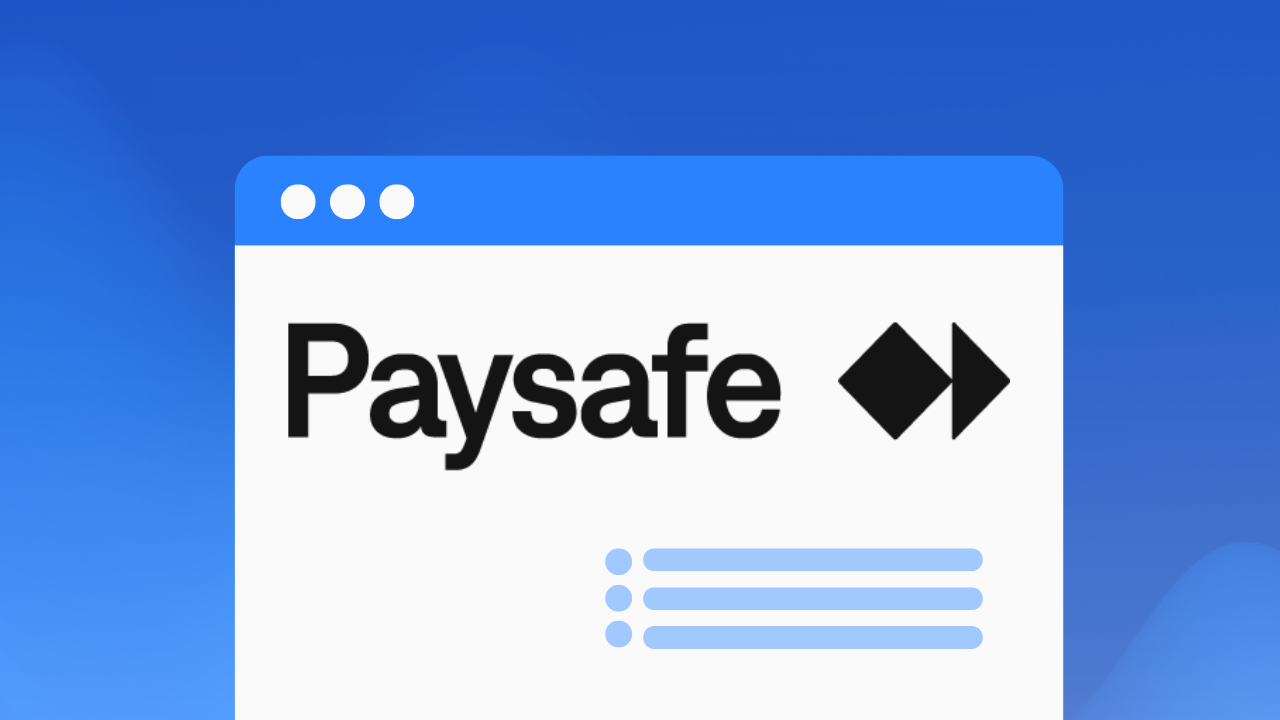
.png)
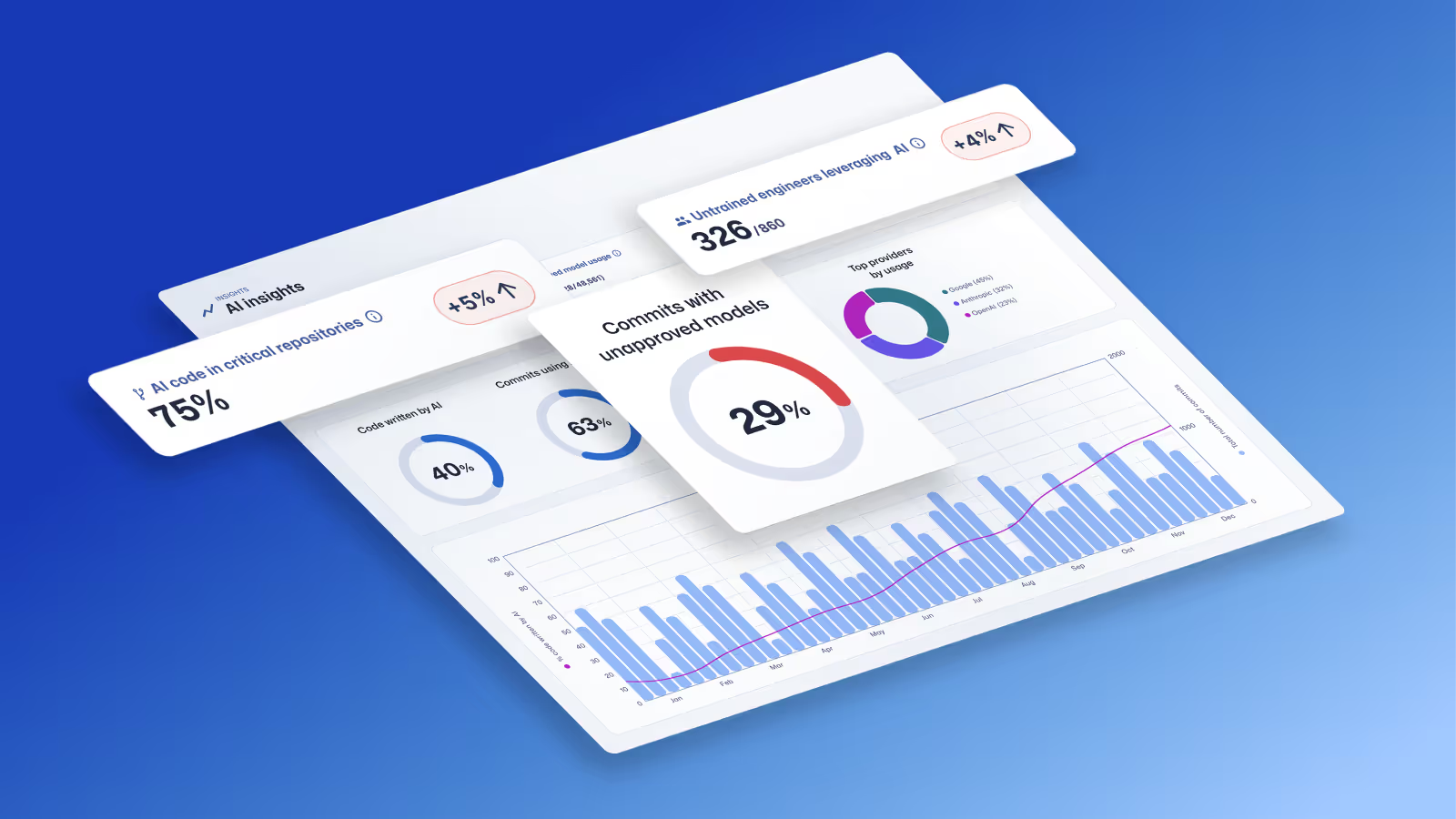
.avif)
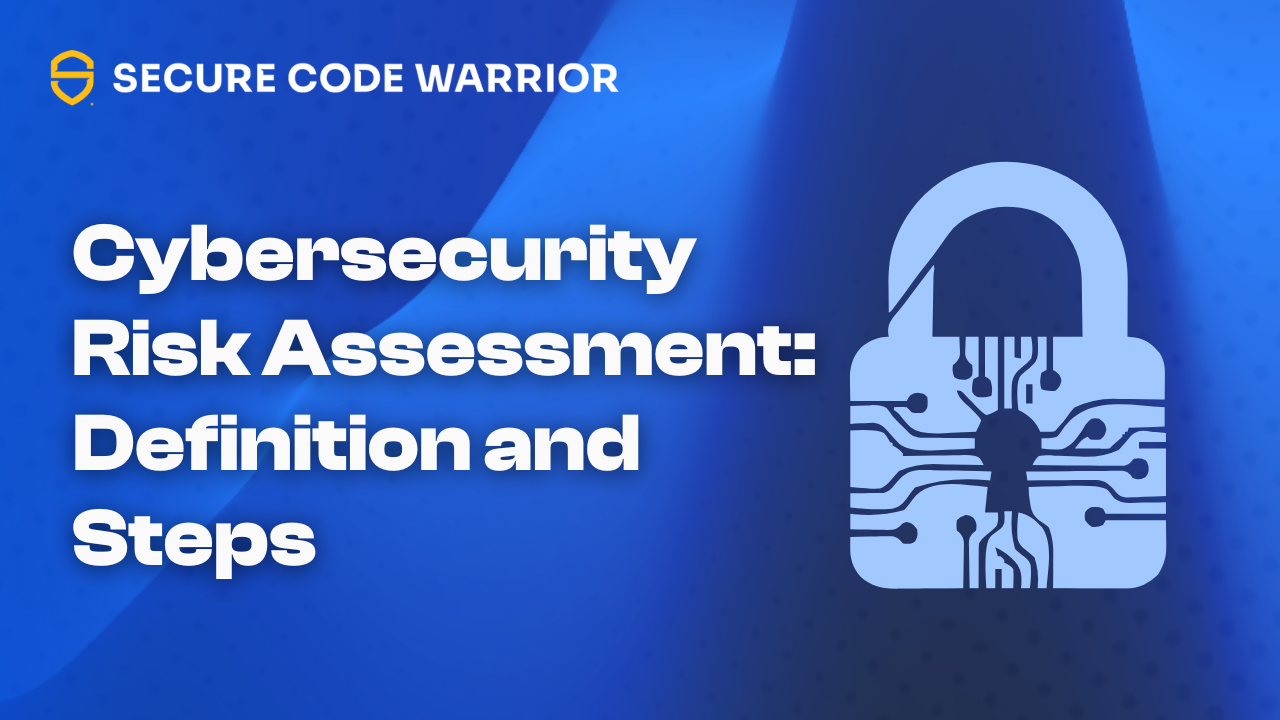
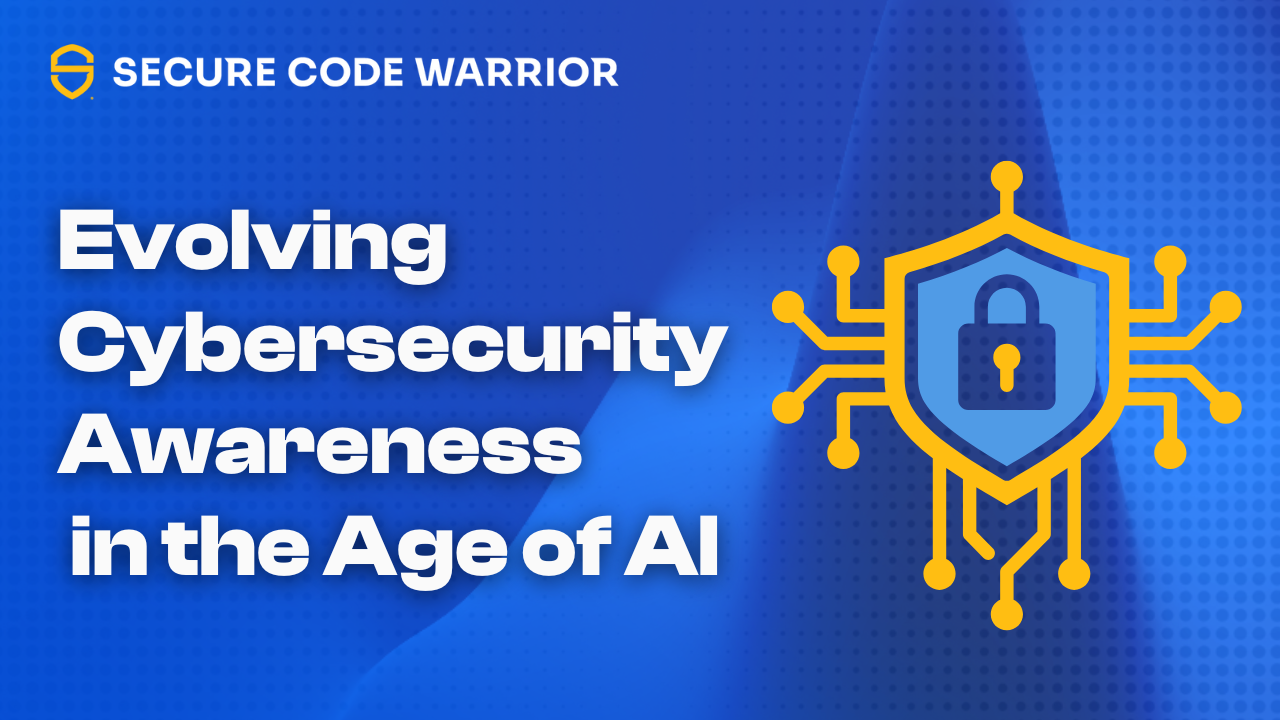
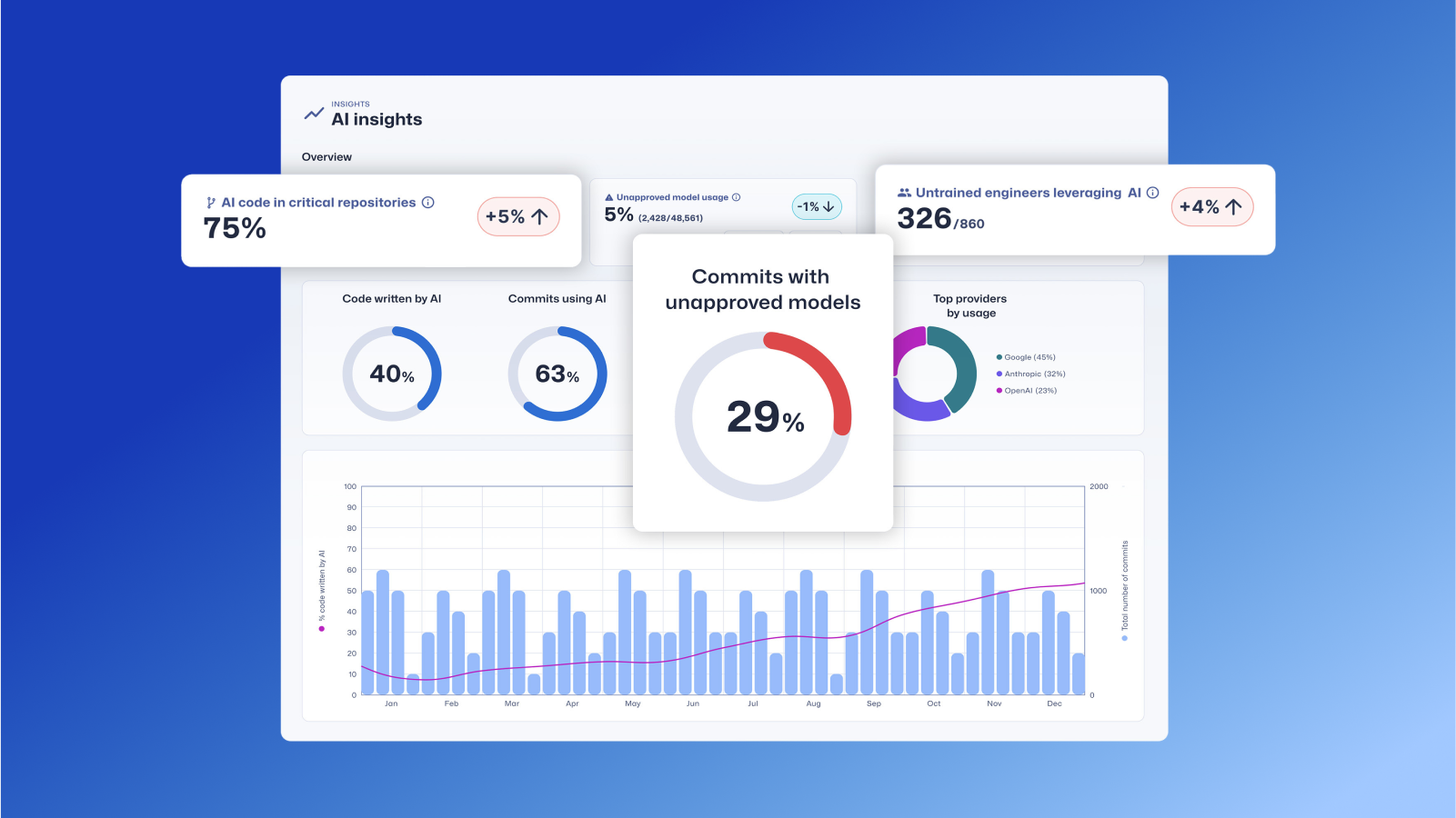
.avif)
